3 Tapaa Deaktivoida Microsoft Copilot

Haluatko tietää, kuinka deaktivoida Microsoft Copilot, oma AI, joka tulee vakiona Windowsissa ja Edgessä? Seuraa vaiheittaisia ohjeitamme oppiaksesi lisää.
PÄIVITETTY 17.5.2023: Uuden Bing Chat AI:n käyttö ChatGPT:n kanssa on helppoa , ja tässä oppaassa opit kuinka. Bing Chat on kokemus, joka yhdistää Microsoft-hakukoneen OpenAI:n ChatGPT-chatbotin mukautettuun versioon, jotta se tarjoaa enemmän ihmisläheisiä vastauksia sen sijaan, että sivulla olisi linkkiluettelo, joka sisältää tai ei välttämättä sisällä oikeaa tietoa.
Lisäksi, toisin kuin perinteinen haku, uusi Bing Chat (ja vastaavat chatbotit) voi vastata monimutkaisiin kysymyksiin, suorittaa erilaisia tehtäviä ja voit olla vuorovaikutuksessa sen kanssa tietäen, että se ymmärtää kontekstin. On kuitenkin tärkeää huomata, että riippumatta siitä, miten käytät chatbotia, sinun ei pitäisi koskaan luottaa sokeasti vastauksiin, koska tarkkuudessa ja virheissä on aina ongelmia.
Tämä opas opettaa sinulle perusasiat Bing AI -kokemuksen käytön aloittamiseen Windows 11:ssä , 10:ssä, macOS:ssä tai Linuxissa. Voit nyt käyttää chatbotia myös mobiililaitteella Microsoft Edge-, Bing- ja SwiftKey-sovellusten kautta Androidille ja iOS:lle. (Voit nyt käyttää Bardia , joka on uusi Googlen chatbot, joka kilpailee Bingin kanssa.)
Kuinka keskustella ChatGPT:n tuottaman Bing AI:n kanssa
Uuden Bing AI:n käyttö ChatGPT:n kanssa:
Sinun on ensin avattava Bing - sivu Microsoft Edgessä. Sivulta löydät uuden hakukentän, joka tukee jopa 1000 merkkiä. (Sinun ei tarvitse käyttää Microsoft-tiliä päästäksesi palveluun. Sinun on kuitenkin kirjauduttava sisään, jos haluat pyytää yli viisi kierrosta. Kirjaudu sisään -painike on sivun oikeassa yläkulmassa.)
Pikahuomautus: Voit käyttää muita selaimia, kuten Chromea tai Firefoxia, mutta sinun on käytettävä jotakin näistä kiertotavoista .
Toiseksi, kirjoita hakukysely kuten tavallisesti kysyisit toiselle henkilölle. (Jos kirjoitat tavallisen kyselyn avainsanoilla, et todennäköisesti näe vastausta Bing AI:ltä. Älä esimerkiksi yritä "asenna Windows 11" . Anna sen sijaan todellinen kysymys, kuten "Mitä minun pitää tehdä" asentaa Windows 11 tietokoneelleni.)
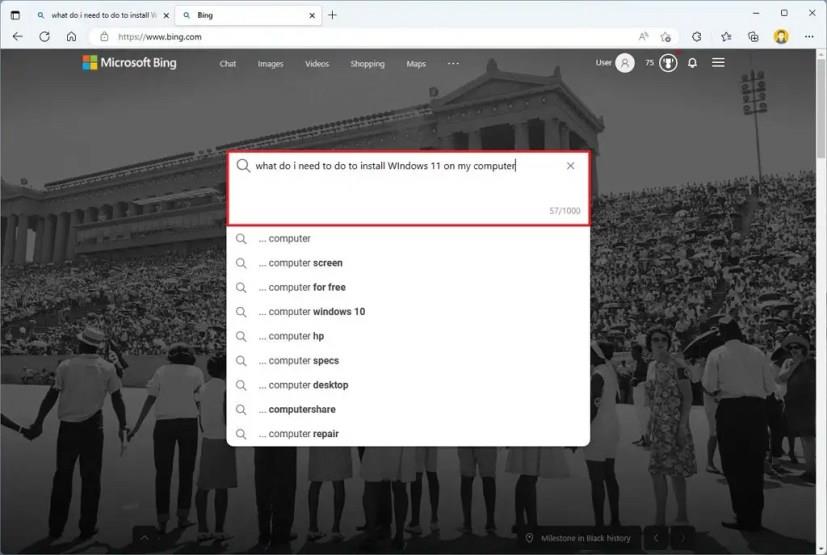
Kun aloitat haun, saat tyypillisen tuloksen, jossa linkit on listattu sijoituksen mukaan. Oikealta puolelta löydät nyt kuitenkin Bing AI -rajapinnan, jossa on inhimillisempi vastaus tietolähteiden viittauksella. Napsauta "Katso lisää" -painiketta nähdäksesi täydellisen vastauksen.
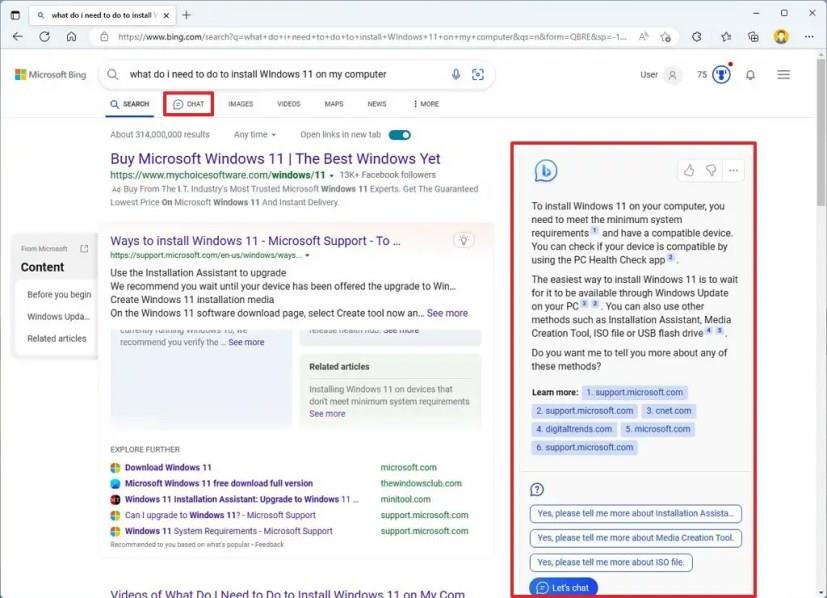
Pikavinkki: Voit arvioida vastauksen peukalolla ylös tai alas auttaaksesi kehitystiimiä parantamaan palvelua.
Jos haluat käyttää chatbotia, voit napsauttaa "Let's chat" -painiketta tai "Chat" -painiketta hakukentän alaosassa.
Pikavinkki: Jos haluat käyttää Chatia suoraan, voit aina napsauttaa Chat-vaihtoehtoa Bingin kotisivulla.
Kun avaat Chatin, kokemus siirtyy chatbot-sivulle. Huomaat nopeasti, että tämä eroaa tavallisesta hakukokemuksestasi. (Se on kuin chattailisi toisen henkilön kanssa WhatsAppissa, Teamsissa tai Slackissa.)
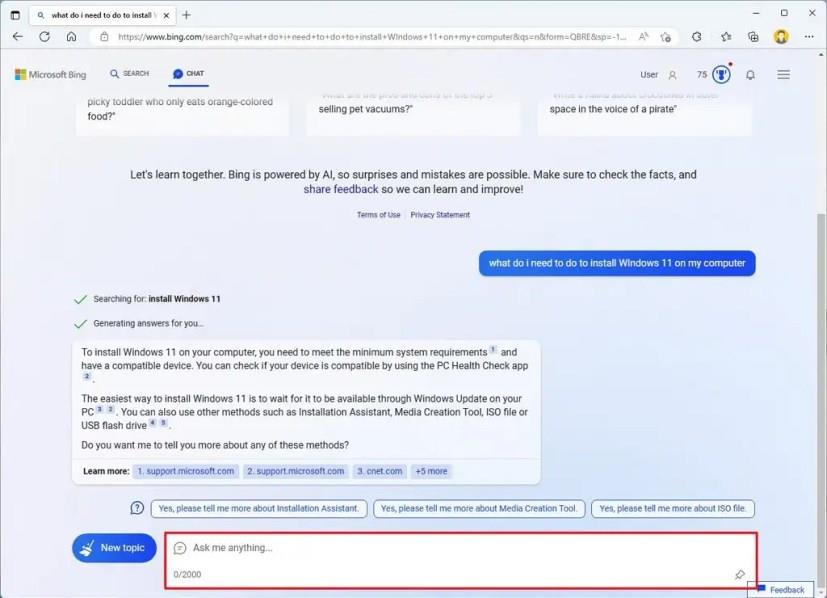
Chatbotin oletuskeskustelutyyliksi asetetaan " Balanced", jolloin Bing voi vastata neutraalimmin, mikä tarkoittaa, että se yrittää olla ottamatta puolta tietystä aiheesta. Voit kuitenkin vaihtaa sävyksi "Luova" , joka tuottaa leikkisämpiä ja omaperäisempiä vastauksia, tai "Tarkka" luodaksesi tarkimman vastauksen ja enemmän faktoja.
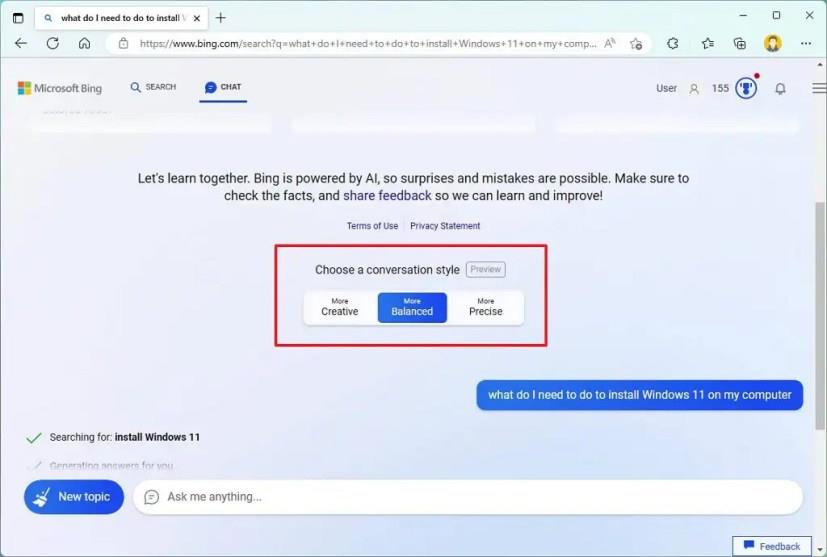
Bingin ChatGPT-versio on sisältötietoinen, mikä tarkoittaa, että tekoäly muistaa aikaisemmat hakusi, joten voit esittää jatkokysymyksiä aloittamatta alusta. Tässä kokemuksessa voit esittää jopa 2000 merkin pituisia kysymyksiä.
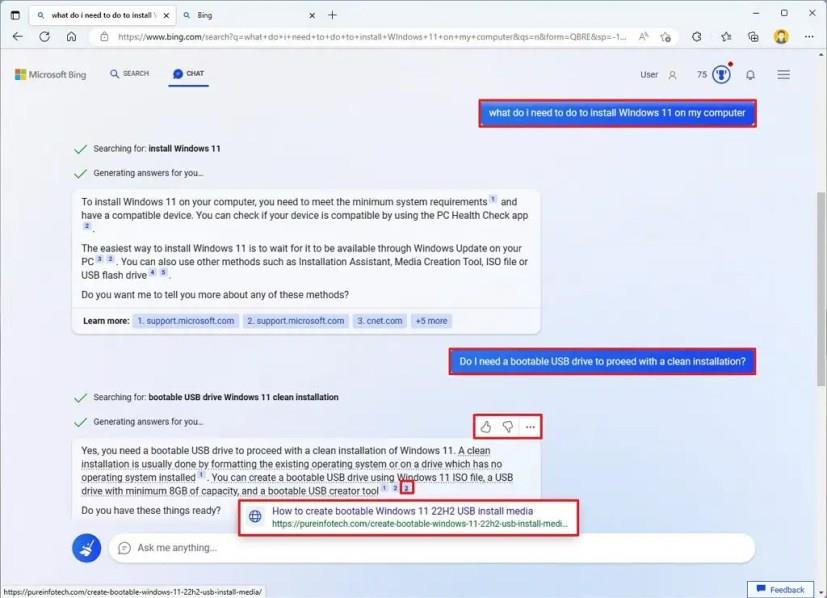
Jos haluat aloittaa uuden keskustelun ja unohtaa edellisen istunnon, napsauta "Uusi aihe" (luutakuvake) -painiketta "Kysy mitä tahansa" -ruudun vieressä ja kysy sitten toinen kysymys. (Yleensä haluat kysyä monimutkaisia kysymyksiä nähdäksesi tekoälyn voiman.)
Kun kysyt kysymyksen, Bing AI vastaa vastaavasti, yleensä luettelomerkein tai numeroiduin vaihein. Vastauksesta riippuen huomaat viittauksia, joissa on linkit tietojen lähteeseen. Vastauksessa lainaukset näkyvät numeroiden kanssa tiettyjen avainsanojen vieressä, mutta voit tarkastella lähteitä "Lisätietoja" -alaviitteistä. Voit myös siirtää hiiren osoittimen tekstin päälle vastauksessa näyttääksesi kyseisen vastauksen osan lähteen.
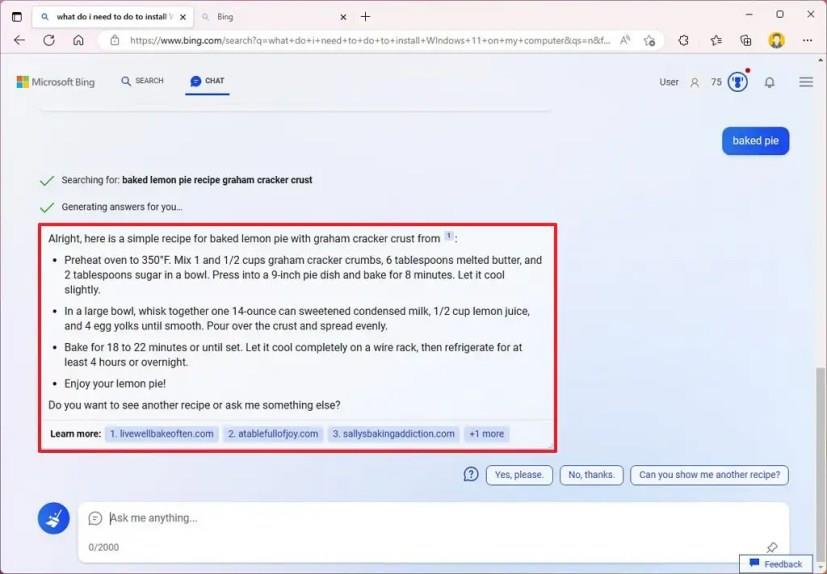
Pikavinkki: Kun viet hiiren osoittimen vastauksen päälle, voit arvioida vastauksen napsauttamalla peukaloa ylös- tai alaspäin ja auttaa kehitystiimiä parantamaan palvelua.
Jos napsautat mitä tahansa viitelinkkejä, sinut ohjataan verkkosivustolle kuten minkä tahansa hakutuloksen kanssa.
Bing Chat voi myös luoda kuvia kuvauksen perusteella käytettäessä "Creative" -tyyliä. Voit esimerkiksi pyytää luomaan kuvan kahvia juovasta karhusta, jolloin chatbot luo alkuperäisen kuvan tekoälyllä.
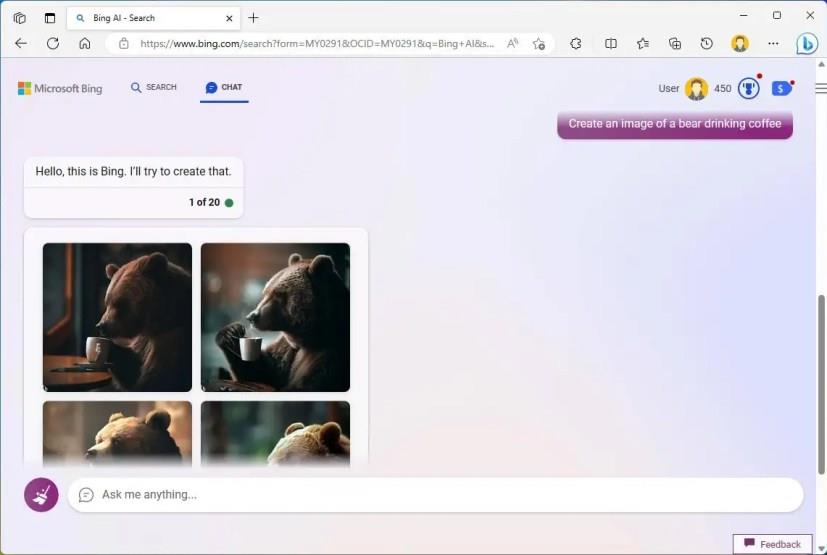
Luo kuva Bing Chatista
Oikealla on "Viimeaikainen toiminta" -ruutu, joka sisältää luettelon viimeaikaisista hauistasi. Voit tarkastella aiempia vastauksia napsauttamalla kutakin kohdetta. Voit myös muokata tai poistaa kyselyä luettelosta.
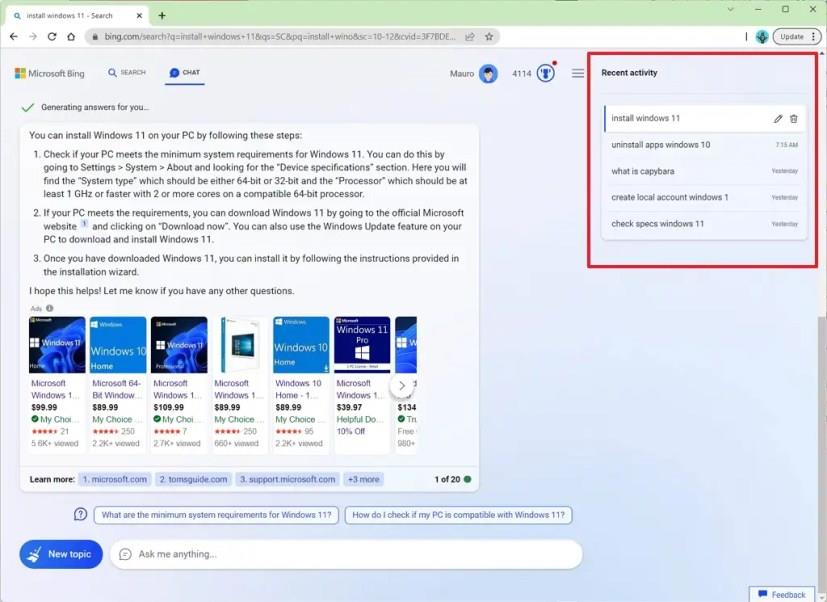
Ja näin käytät Bing AI:tä ChatGPT:n kanssa, ja kuten näet, se eroaa perinteisestä hausta. Tietysti sinun on oltava vuorovaikutuksessa chatbotin kanssa saadaksesi siitä kaiken irti.
Tekstipohjaisten vastausten lisäksi Bing-chatbot voi nyt luoda kuvia tekstinsyötön perusteella.
Ainoa varoitus on, että palvelu on tällä hetkellä rajoitettu , mikä tarkoittaa, että voit suorittaa enintään 20 kyselyä istuntoa kohti ja enintään 200 istuntoa päivässä. Kun käytät chattia, huomaat vastauksen oikeassa alakulmassa esittämiesi kyselyjen määrän ja jäljellä olevat kyselyt tietystä aiheesta.
Voit myös tarkistaa tämän oppaan saadaksesi lisätietoja Bing AI:n ChatGPT-version ja OpenAI:n eroista .
Päivitys 4. toukokuuta 2023: Uusi Bing Chat -kokemus on nyt avoin kaikille julkisena esikatseluna . Vaikka sinun ei enää tarvitse kirjautua jonotuslistalle, sinun on silti kirjauduttava sisään Microsoft-tililläsi käyttääksesi kokemusta.
Päivitys 16. toukokuuta 2023: Tämä opas on päivitetty vastaamaan sitä, että chatbot tarjoaa nyt luettelon viimeaikaisista toiminnoista ja voi luoda kuvia.
Päivitys 17. toukokuuta 2023: Microsoft ei enää vaadi käyttäjiä kirjautumaan sisään tilillään päästäkseen Bing Chat -kokemukseen, mutta palvelu rajoitetaan viiteen keskusteluun istuntoa kohden.
Haluatko tietää, kuinka deaktivoida Microsoft Copilot, oma AI, joka tulee vakiona Windowsissa ja Edgessä? Seuraa vaiheittaisia ohjeitamme oppiaksesi lisää.
Microsoft on kehittänyt tekoälytyökalupakin, joka auttaa yrityksiä rakentamaan virtuaalisia avustajia. Yhtiö sanoi, että sen kumppanit ilmaisevat merkittävän tarpeen
Microsoft on julkaissut ohjeet, joiden avulla kehittäjät voivat rakentaa vastuullisia digitaalisia avustajia. Keskusteluliittymien omaksuminen lisääntyy
Sosiaalisen median sovellukset, kuten Snapchat, ovat nyt osa kilpailua tekoälyn integroimiseksi järjestelmään. Uusi Snapchat-chatbot nimeltä My AI on
TV:lle huutamisella saattaa itse asiassa olla vaikutusta tulevaisuudessa, sillä BBC on työskennellyt Microsoftin kanssa kehittääkseen kokeellisen version iPlayeristä.
Vaikka tekoälytaiteen käsite on ollut olemassa lähes 50 vuotta, siitä on viime aikoina tullut muotisana verkkomaailmassa. Nykyään käyttämällä työkaluja, kuten
Vaikka tekniikalla on monia etuja, haluat luultavasti pitää todelliset ystäväsi Snapchatin chatissa. Alusta on kuitenkin jumiutunut
Lexuksen uusimmassa automainoksessa saattaa olla Oscar-palkittu ohjaaja Kevin MacDonald ruorissa, mutta IBM:n Watson AI haaveili sen koko käsikirjoituksen. Lexuksen mukaan
Text-to-Speech (TTS) -ohjelmistotyökaluilla on monia käyttötarkoituksia. Voit hankkia parhaan TTS:n auttamaan oppimisvaikeuksista kärsiviä ihmisiä hankkimaan ääniversiosi
Tekoälyn kuvageneraattorien suosio on kasvanut räjähdysmäisesti taiteilijoiden ja tekniikkataitoisten käyttäjien keskuudessa. Näiden ohjelmien käyttöönotto on vaikuttanut
Pääset käyttämään Googlen uusia Generative AI -ominaisuuksia hakua varten ennakkoon avaamalla Search Labs -sivuston, kirjautumalla sisään ja napsauttamalla Liity jonotuslistalle.
Voit poistaa Googlen AI-tulokset käytöstä haussa avaamalla Search Labs -sivun ja poistamalla SGE- ja Code Tips -vaihtoehdot käytöstä. Näin.
You.com julkaisee YouChat 2.0:n, tekoäly-chatbotin, joka on samanlainen kuin ChatGPT Bingissä, etkä tarvitse kutsua käyttääksesi sitä.











